Die App „Ihr Telefon“. Die App ist in Windows 11 integriert und ermöglicht es Ihnen, Ihr Android-Gerät von Ihrem PC aus zu steuern. Mit der App „Ihr Telefon“ können Sie viele nützliche Dinge tun, z. B. Anrufe tätigen, Kontakte verwalten und vieles mehr.
Mit der neuesten Version von „Your Phone“, auch „Phone Link“ genannt, können Sie die Musik Ihres Telefons vom PC aus steuern. Wenn Sie also Windows 11 verwenden und nach Möglichkeiten suchen, die Musik Ihres Android-Telefons zu steuern, müssen Sie Folgendes tun.
1. Steuern Sie die Musik des Telefons über Phone Link
Bei dieser Methode verwenden wir die Phone Link-App von Windows 11, um die Musik des Android-Telefons zu steuern. So müssen Sie vorgehen.
1. Klicken Sie auf die Windows 11-Suche und geben Sie „ Phone Link“ ein . Öffnen Sie anschließend die Phone Link-App aus der Liste der übereinstimmenden Ergebnisse.
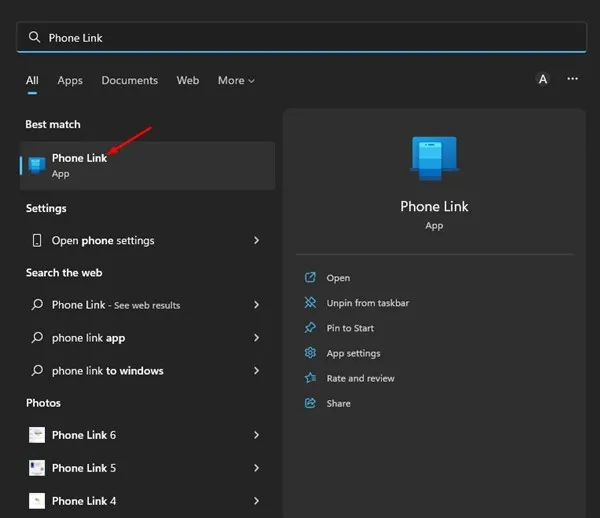
2. Klicken Sie auf dem Hauptbildschirm auf die Schaltfläche „Erste Schritte“ , wie im Screenshot unten gezeigt.
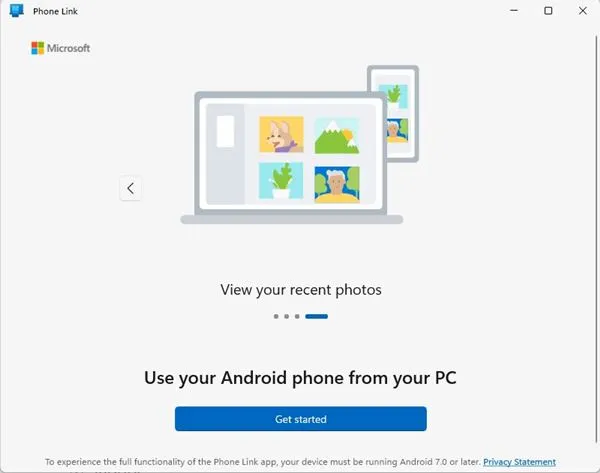
3. Laden Sie jetzt die App „Link to Windows“ auf Ihr Android-Gerät herunter und installieren Sie sie .
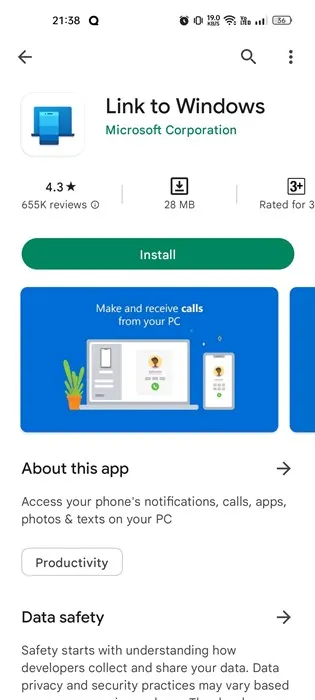
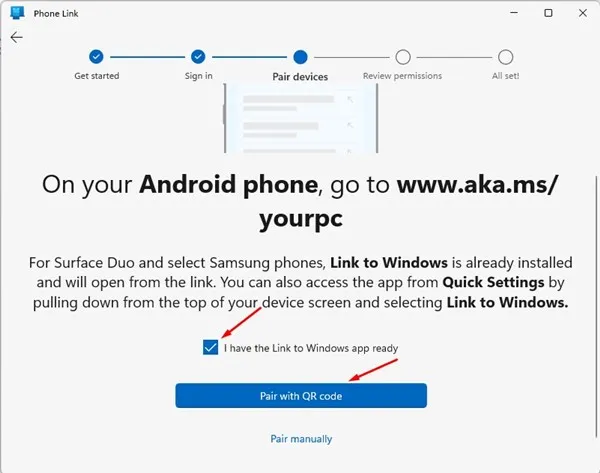
5. Tippen Sie jetzt in Ihrer mobilen App „Link to Windows“ auf die Schaltfläche „Telefon und PC verknüpfen“ .
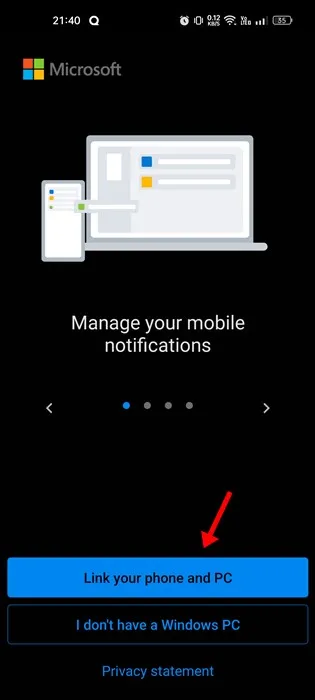
6. Tippen Sie auf dem nächsten Bildschirm auf die Schaltfläche Weiter .
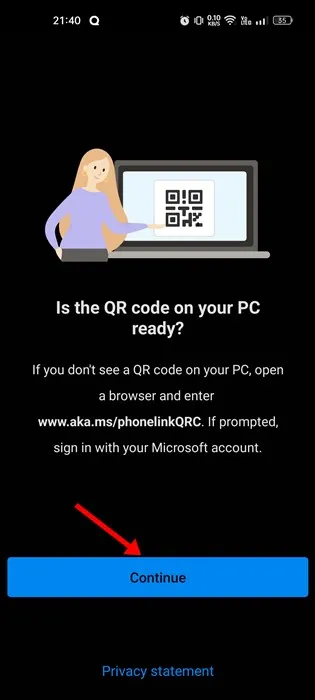
7. Verwenden Sie jetzt die mobile App „Link to Windows“, um den auf dem Phone Link-Desktop angezeigten QR-Code zu scannen.
8. Warten Sie anschließend einige Sekunden, bis die mobile App eine Verbindung zu Ihrem PC hergestellt hat.
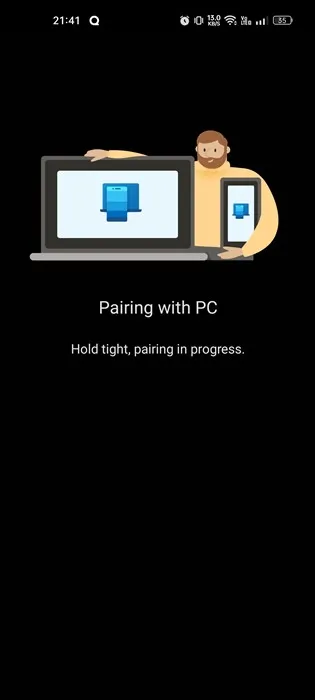
9. Auf Ihrem Computerbildschirm wird eine Erfolgsmeldung angezeigt. Klicken Sie auf die Schaltfläche Weiter .
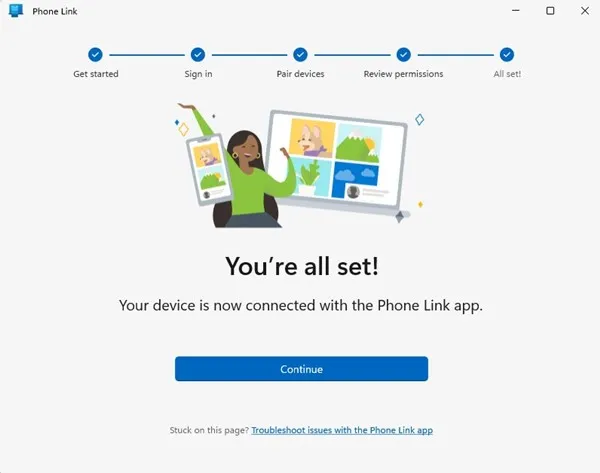
Steuern Sie die Musik von Android mit Phone Link unter Windows 11
Nachdem Sie Ihr Android-Smartphone mit Ihrem PC gekoppelt haben, befolgen Sie die unten aufgeführten einfachen Schritte, um die Musik Ihres Telefons zu steuern.
1. Erweitern Sie das Menü Ihres Telefons in der Phone Link- Desktop-App.
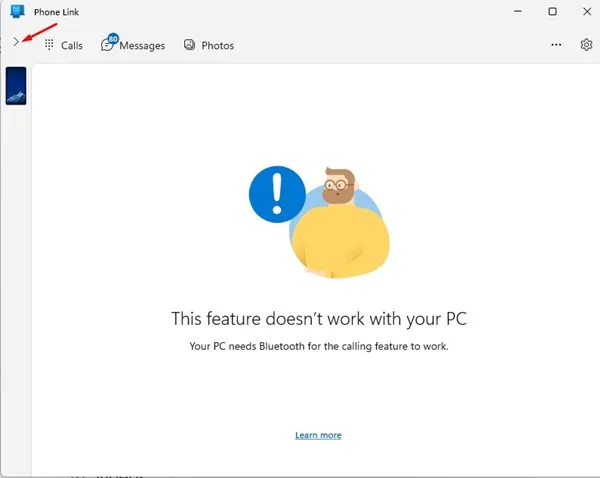
2. Klicken Sie anschließend auf das Musiksymbol , wie im Screenshot unten gezeigt.
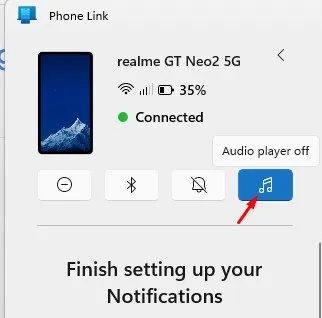
3. Klicken Sie anschließend auf dem Bildschirm „Audioplayer einrichten“ auf die Schaltfläche „Einstellungen auf Telefon öffnen“.
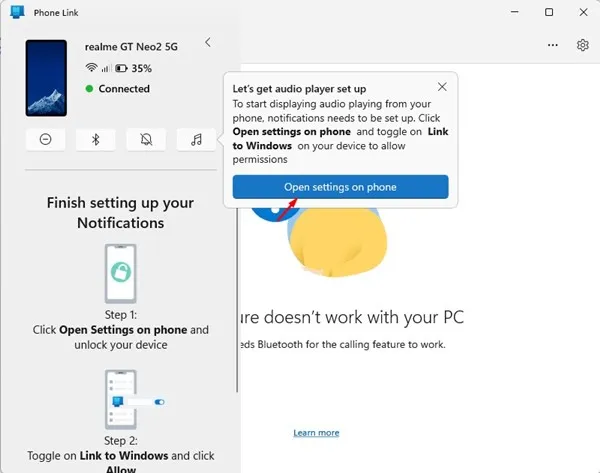
4. Sie erhalten nun eine Benachrichtigung von der App „Link to Windows“ auf Ihrem Telefon. Sie müssen auf die Schaltfläche „Öffnen“ tippen .
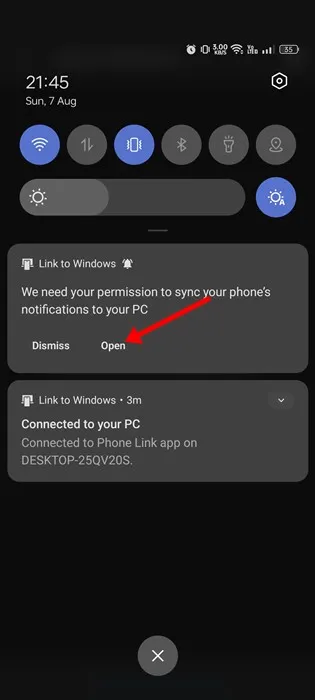
5. Tippen Sie nun in den Geräte- und App-Benachrichtigungen auf „ Link zu Windows“ und erlauben Sie die Berechtigung .
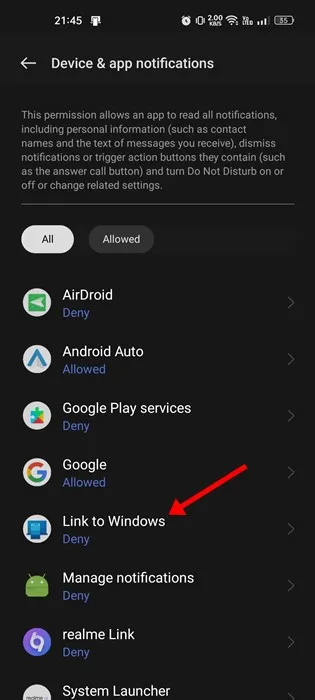
6. Öffnen Sie anschließend die Einstellungen in der Phone Link-Desktop-App. Wechseln Sie als Nächstes zu Personalisierung und aktivieren Sie den Schalter für Audioplayer .
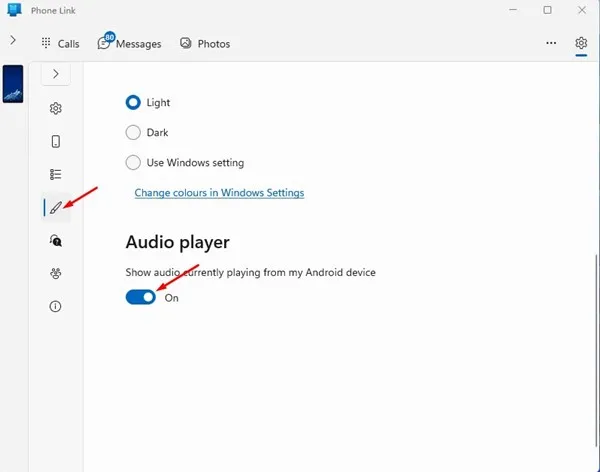
7. Starten Sie nun die Audiowiedergabe auf Ihrem Smartphone. Sie können es von Ihrem PC aus steuern .
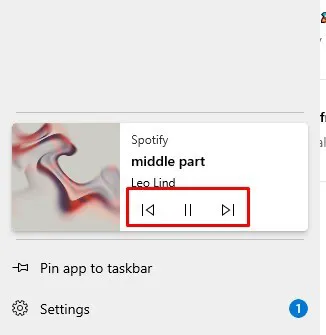
2. Steuern Sie die Musik Ihres Android über Spotify
Diese Methode wird Ihnen gefallen, wenn Sie die mobile Spotify-App für Ihren täglichen Musikkonsum verwenden. Spotify verfügt über eine Funktion namens Spotify Connect, mit der Sie ein Gerät als Fernbedienung verwenden können, um die Musik auf einem anderen zu steuern.
Hier verwenden wir Spotify Connect, um die Musik unseres Telefons von Windows 11 aus zu steuern.
1. Klicken Sie auf die Windows 11-Suche und geben Sie Spotify ein. Öffnen Sie anschließend die Spotify- App aus der Liste der übereinstimmenden Ergebnisse.
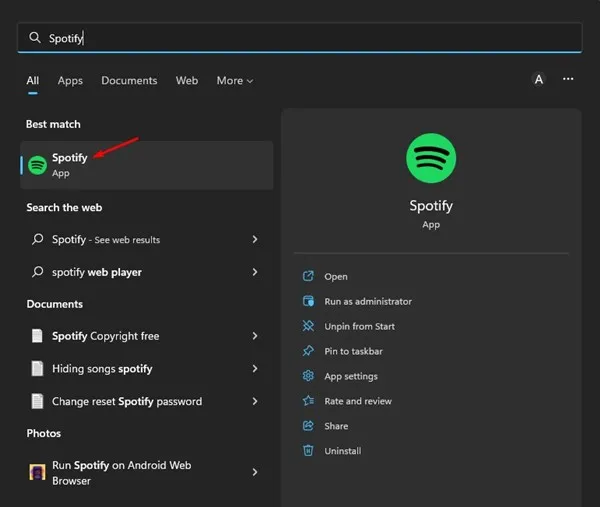
2. Öffnen Sie jetzt die Spotify-App für Android und tippen Sie oben rechts auf das Zahnradsymbol „ Einstellungen“ .
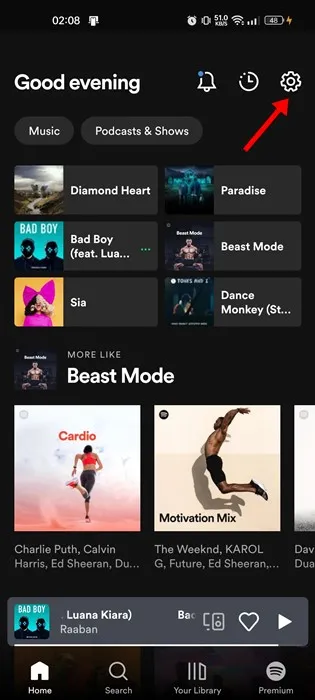
3. Scrollen Sie auf dem Einstellungsbildschirm nach unten zum Abschnitt „Geräte“ und tippen Sie auf die Option „Mit einem Gerät verbinden“ .
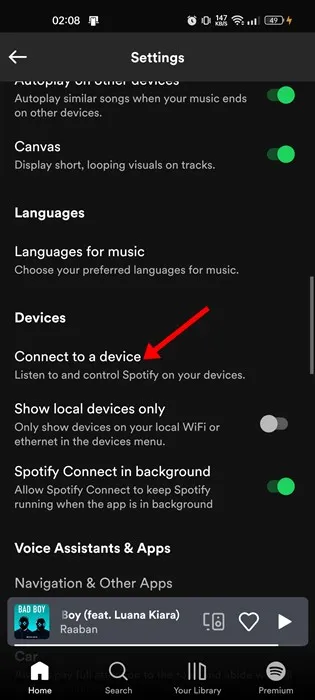
4. Stellen Sie sicher, dass Sie auf Android und dem Desktop dasselbe Spotify-Konto verwenden.
5. Sobald dies erledigt ist, wird Ihr PC auf dem Gerätebildschirm angezeigt. Tippen Sie auf den Namen Ihres PCs, um eine Verbindung herzustellen.
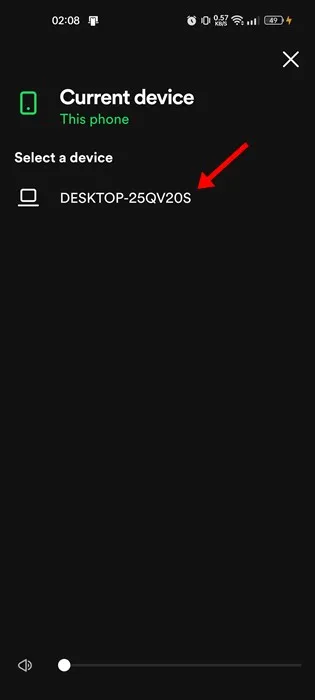
6. Wechseln Sie jetzt zur Spotify-Desktop-App. Ihr Mobiltelefon wird im Abschnitt „Mit einem Gerät verbinden“ aufgeführt .
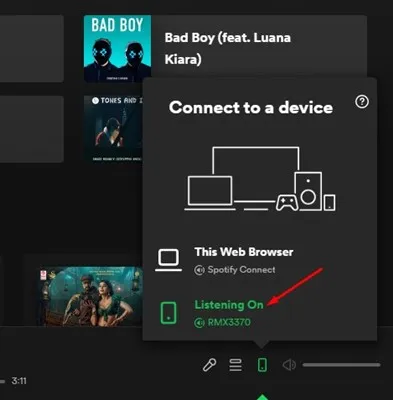
So können Sie Ihre mobile Spotify-App mit Ihrem PC verknüpfen. Sie können jetzt die Spotify-Desktop-App verwenden, um die Musikwiedergabe auf Ihrem Mobiltelefon zu steuern.
Dies sind die beiden besten Möglichkeiten, die Musik eines Android-Telefons von einem Windows 11-PC aus zu steuern . Lassen Sie uns in den Kommentaren unten wissen, ob Sie andere Möglichkeiten kennen, dies zu tun. Wenn Sie weitere Hilfe zum Telefonlink oder zu Spotify benötigen, besprechen Sie dies mit uns in den Kommentaren.
Schreibe einen Kommentar